Page 1
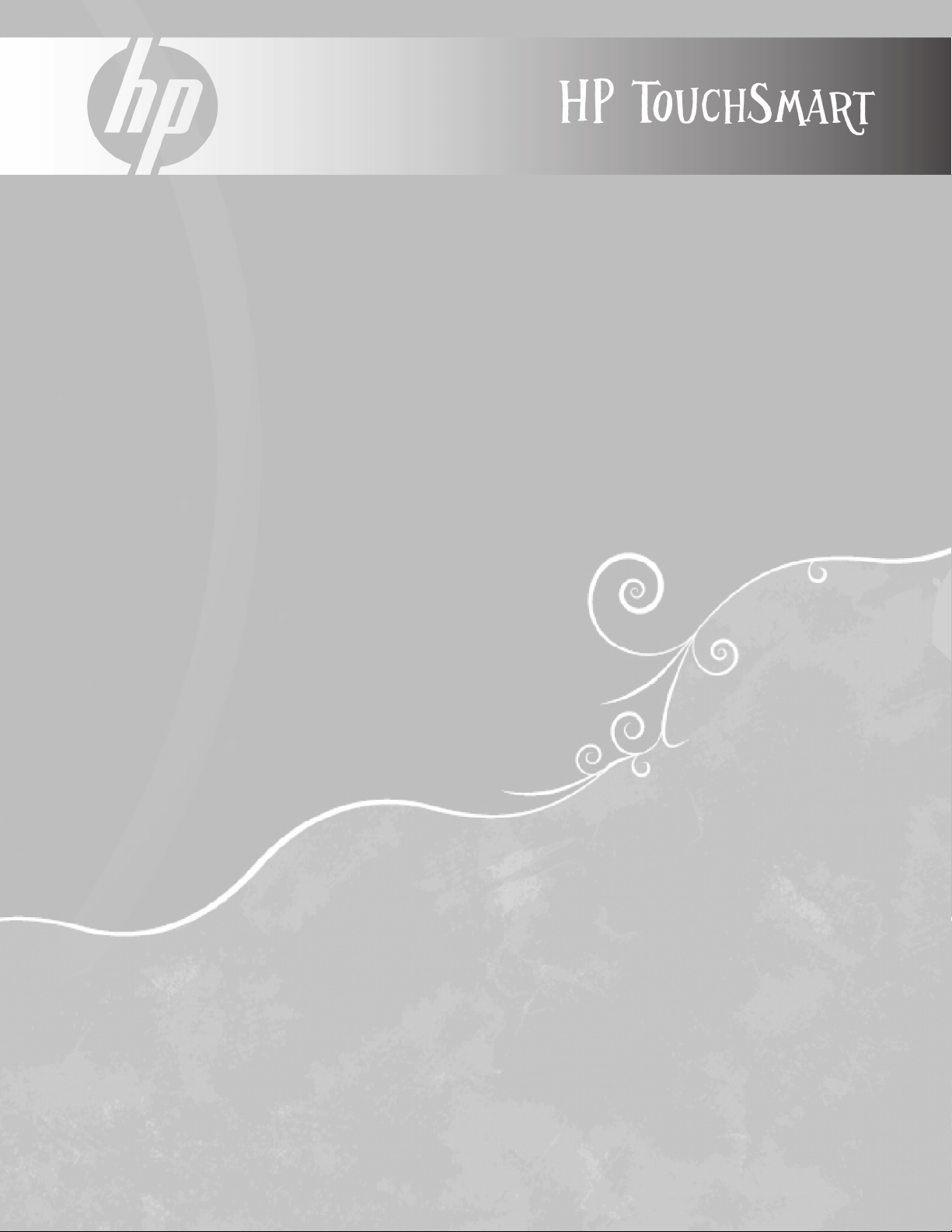
有限保修、支持和系统复原指南
•
保修,EULA
•
支持信息
•
系统复原
•
安全警告
Page 2
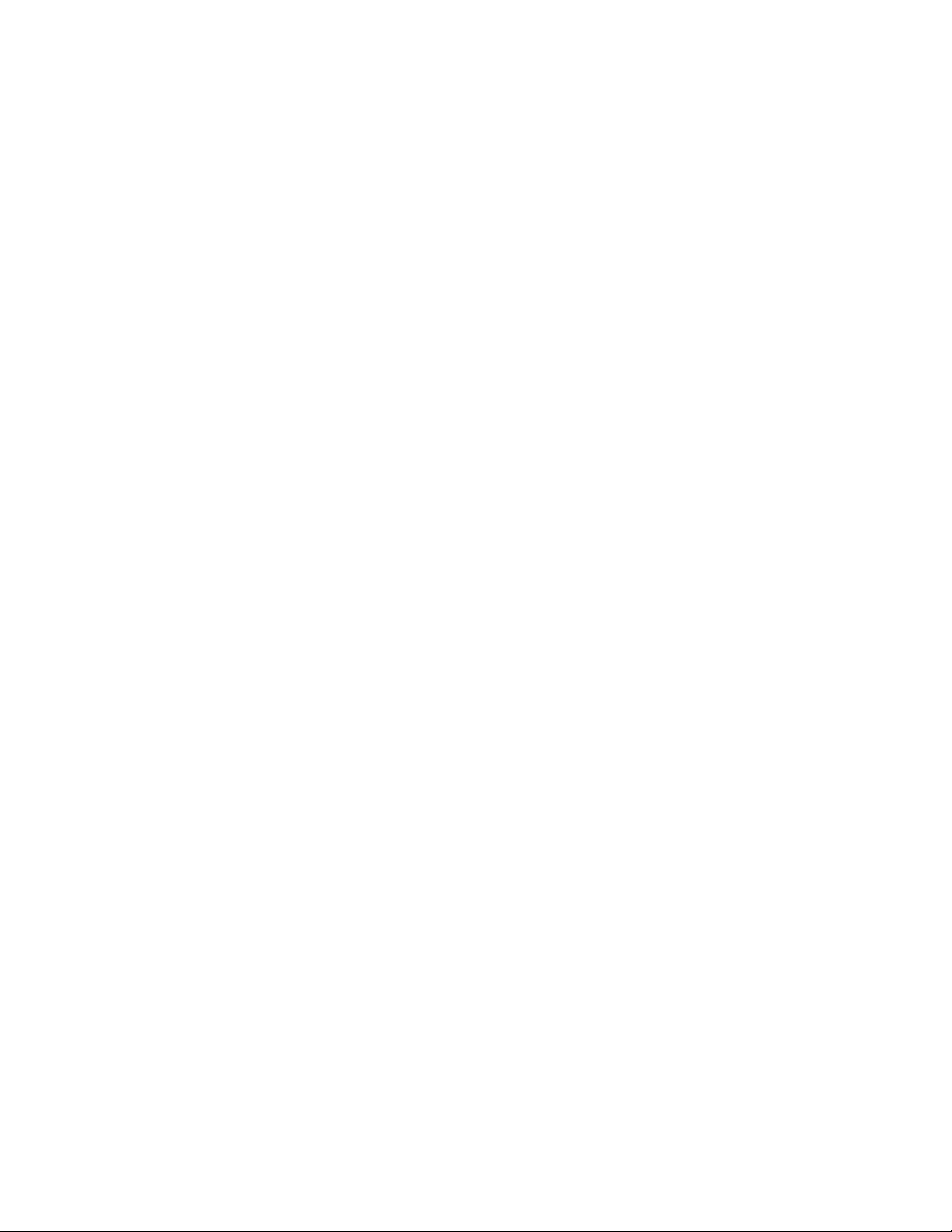
在与 HP 客户服务中心联系之前,请务必准备好以下信息。
您不妨花几分钟时间将您的产品信息写在下面以备将来参考之用。
同时按键盘上的 Ctrl+Alt+S 键即可查看列表中的前四项(型号、产品编号、序列号和软件版
本号)。
型号: _____________________________________________________________________________
系统(产品)编号: _________________________________________________________________
序列号: ___________________________________________________________________________
软件版本号: _______________________________________________________________________
操作系统: _________________________________________________________________________
购买日期: _________________________________________________________________________
Page 3
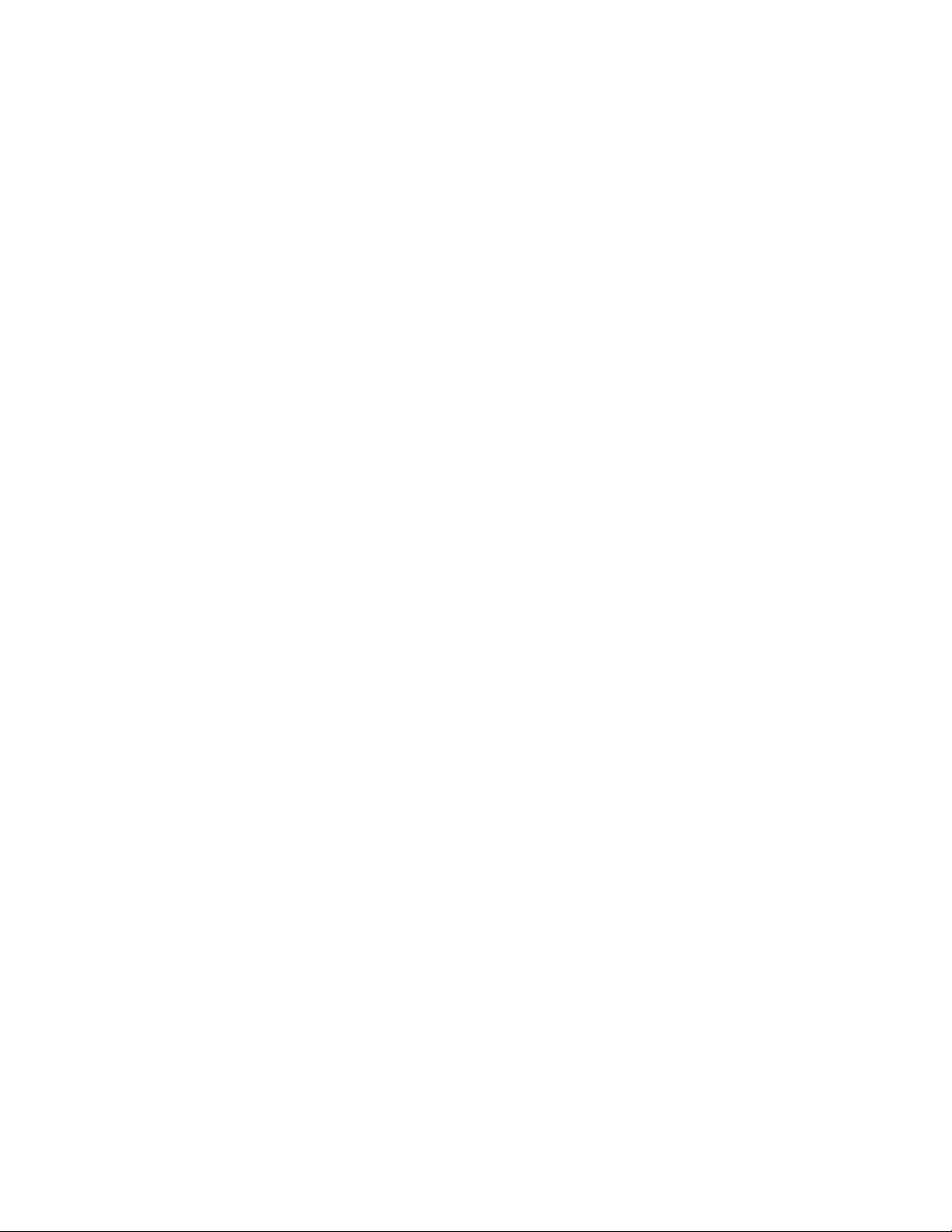
目录
硬件有限保修.......................................................................................................................................................4
最终用户许可协议 ................................................................................................................................................7
支持信息 .............................................................................................................................................................9
修复软件问题.....................................................................................................................................................11
操作规范 ...........................................................................................................................................................16
安全及法规信息 .................................................................................................................................................16
iii
Page 4
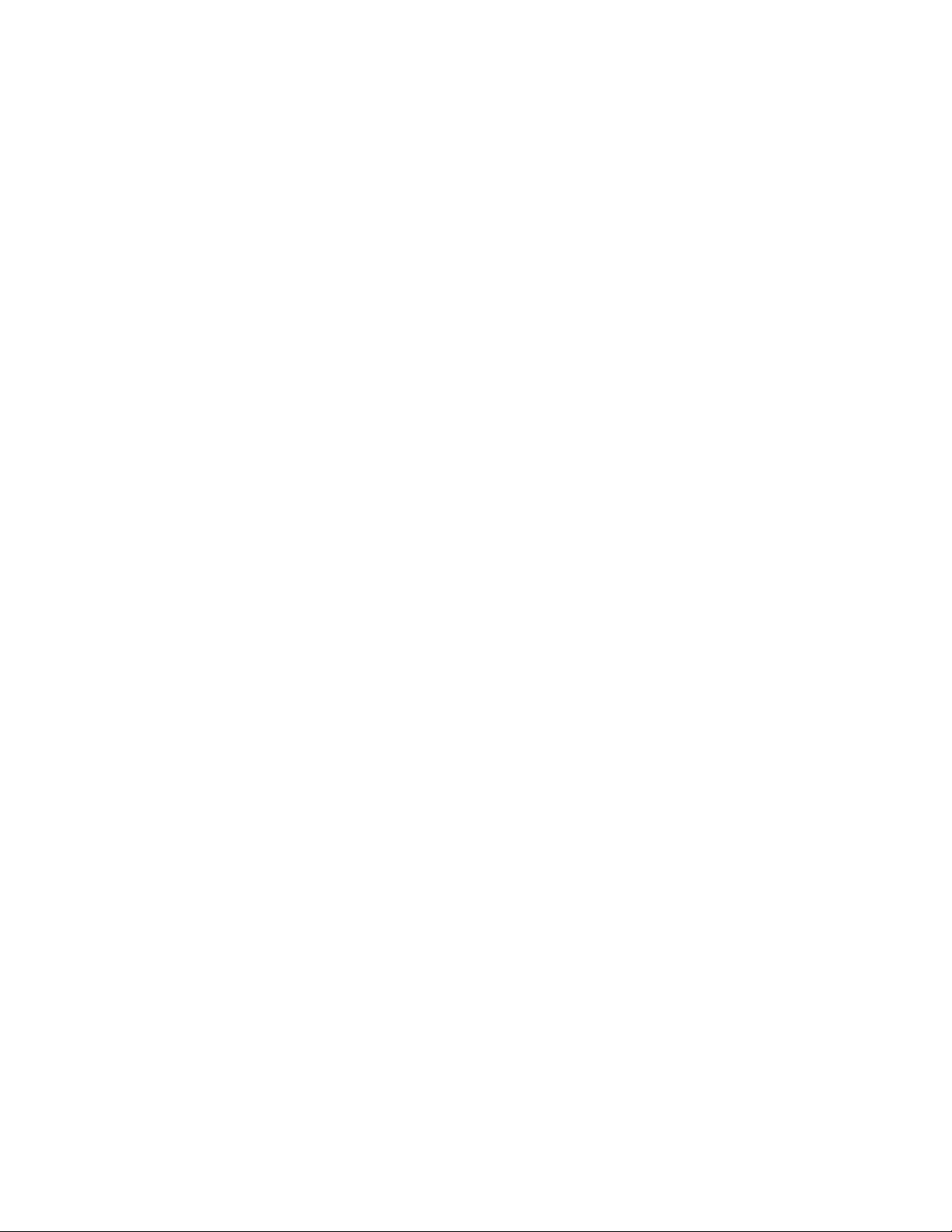
硬件有限保修
HP 产品
硬件 三 (3) 年有限保修
对于新机用户的热线支持: 三十 (30) 天
保修期
一般条款
该 HP 硬件有限保修向客户提供了来自 Hewlett-Packard(制
造商)的明确的有限保修权利。请参阅 HP 网站以获得有
限保修权利的详细介绍。除此之外,您可能还具有在适用
的地方法律或与 HP 签署的特别书面协议下应享有的其他
法律权利。
HP 不做任何其他书面或口头的明确保修或条件。除在
本有限保修中的声明之外,HP 概不承担其他任何保修
或条件。除美国之外,在当地司法辖区适用的法律所
允许的范围内,HP 概不承担任何默示担保或条件,包
括任何适销性和适合特定用途的默示担保。对于发生
在美国的交易,任何有关适销性、质量满意程度或适
合特定用途的默示担保或条件均限于上述明确规定的
保修期限之内。有些州、国家/地区不允许对默示保修
的期限加以限定,也不允许对消费产品造成的偶然损
害或必然损害进行排除及限制。在这些州、国家/地
区,本有限保修中的排除或限制条款并不适用。
对于发生在澳大利亚和新西兰的消费交易,本声明中
的保修条款(除法律许可范围外)并不排除、限制或
修改销售本产品所适用的强制性法定权利。
本声明中的有限保修条款(除法律许可范围外)并不
排除、限制或修改销售本产品所适用的强制性法定
权利。
该有限保修适用于所有国家/地区。根据该有限保修规定的
条款和条件,在 HP 或其授权服务商为同一产品型号提供服
务的国家/地区,该有限保修也同样适用。
根据 HP 全球有限保修计划,在一个国家/地区购买的产品
可以到 HP 或其授权服务商为同一产品型号提供服务的其他
国家/地区进行保修,保修条款同样有效。保修条款、服务
供应以及服务响应时间可能会因国家/地区不同而有所差
异。标准保修服务的响应时间会受到当地备用零件可用性的
制约。在这种情况下,请向 HP 授权服务商咨询以获取详细
信息。
HP 不负责缴纳转运产品过程中所产生的关税或其他税款。
转运产品应遵守美国或其他政府部门规定的出口控制。
此有限保修仅适用于由 Hewlett-Packard 公司及其全球
机构、合作伙伴、授权分销商或国家/地区分销商(在本有
限保修中统称为“HP”)销售的或租赁的 HP 或 Compaq 品
牌具有此有限保修的硬件产品(在本有限保修中统称为
“HP 硬件产品”)。术语“HP 硬件产品”仅限于硬件组件
和所需的固件。术语“HP 硬件产品”
程序或程序,也不包含任何非 HP 品牌的产品或非 HP 品牌
的外围设备。除 HP 硬件产品之外的所有非 HP 品牌产品或
非 HP 品牌的外围设备(如外部存储子系统、显示器、打印
机以及其他外围设备)均按
修义务。不过,这些产品各自的制造商、供货商或发行商可
能直接向您提供他们的保修服务。
“原样”
不
包含任何软件应用
提供,而 HP 不承担保
分支
在有限保修期内,HP 向您保证在正常使用情况下,您从
HP 购买或租赁的 HP 硬件产品不存在材料或工艺方面的瑕
疵。有限保修期自您从 HP 购买或租赁 HP 硬件产品的日期
开始,或者是从 HP 完成安装的日期开始。写有销售或交货
日期的收据可表明您购买或租赁产品的日期,是您购买或租
赁日期的凭证。当您接受保修服务时,您需要提供购买或租
赁凭证。在有限保修期内,如果您的 HP 硬件产品需要维
修,则可获得本文档条款和条件下规定的硬件保修服务。
除非另有声明,在当地法律许可的范围内,我们可能使用新
材料、也可能
料生产新的 HP 硬件产品。HP 在维修或更换 HP 硬件产品
时,可能:(a) 使用新的或在性能和可靠性方面与新产品相
当的旧产品或部件,或 (b) 使用与已经停产的原始产品相当
的产品。更换的产品或部件在一定时期内保证没有材料或工
艺方面的瑕疵。这个时期可以是 90 天,也可以是被更换或
被装入的 HP 硬件产品尚余的有限保修期,两者中取其较长
的期限。
有限保修期内,HP 将自行决定维修或者更换在材料或工艺
方面存在瑕疵的任何组件或硬件产品。按照有限保修条款
拆除的任何组件或硬件产品都归
反复发生故障这类罕有的情况下,HP 将自行决定向您提供:
(a) HP 选择的与您的 HP 硬件产品相同或性能等同的更换
部件,或 (b) 不更换 部件,但将按 照您的购买价格或租赁价
格(不含利息)给您 退款。这是为有瑕疵的产品提供的全
部补偿。
使用在性能和可靠性方面与新材料相当的旧材
HP 所有。在 HP 硬件产品
除外条款
HP 不保证该产品的操作能够不间断或不出现任何故
障。HP 概不负责未按 HP 硬件产品的说明书操作而造
成的损失。
该有限保修不适用于耗材或消耗性部件, 也不适用于任何
序列号缺失或污损的产品,以及因下列事由而造成缺陷的
产品:(a) 由意外、使用不当、误用、污染、不当维护或维
护不足或其他外部 原因引起;(b) 不按照产品附带的用户文
档中声明的使用参数进行的操作引起;(c) 由 HP 以外的提
供商提供的软件、接口、部件或耗材引起;(d) 由不当的现
场准备或维护引起;(e) 感染病毒;(f) 在运输途中发生的丢
失或损坏;(g) 由 (i) HP 或 (ii) HP 授权服 务提供商以外的
人员进行的修改或维修引起,或 (iii) 您所 在国家/地区提供
HP 技术支持,但是由您自行安
件/HP 认可部件(如果有)而引起。
为预防可能发生的故障、修改或数据丢失,HP 预先提
醒您:请定期备份您存储在硬盘或其他存储设备上的
数据。返回任何需要维修的部件前,请确保备份所有
数据并删除任何保密的、私用的或个人的信息。对于
维修过程中程序、数据或可移动存储媒体的损坏或丢
失,HP 不负任何责任。除生产该产品时 HP 所安装的
软件之外,HP 不负责恢复或重新安装任何程序或数
据。对于经过维修的部件,维修后硬盘上的数据可能
会被删除,并且已安装的程序可能会还原至出厂状态。
装最终用户可更换的 HP 部
4
Page 5
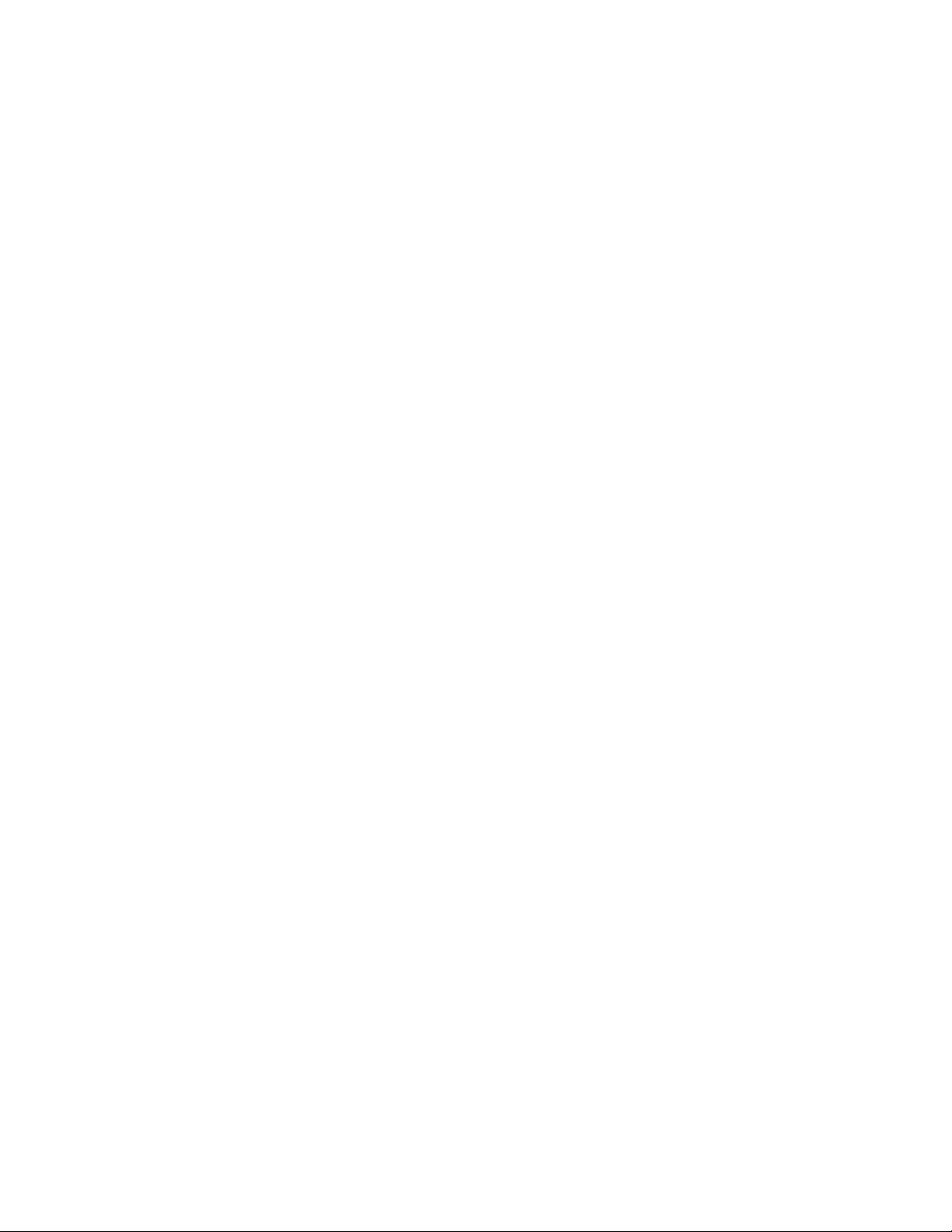
唯一补偿
在当地法律适用的范围内,自您购买或租赁 HP 硬件
产品之后,这些条款和条件就构成了您与 HP 之间完
整且唯一的保修协议。这些条款和条件将取代您在购
买或租赁 HP 硬件产品之前的所有协议或陈述(包括
由 HP、HP 代理、HP 员工为您提供的关于购买或租赁
HP 硬件产品的 HP 销售手册或建议)。
授权代表签字的书面更改,否则任何对该有限保修条款的更
改都是无效的。
除非是由 HP 的
有限责任
如果 HP 硬件产品无法按照上文所述情况正常使用,
那么该有限保修条款明确规定 HP 的最大责任不超过
您购买该产品所支付的价格,或维修/更换任何在正常
使用条件下无法运行的硬件组件所花费的成本。
除上述声明外,HP 在任何情况下对于由该产品或该
产品运行故障所造成的损失(包括任何利润、收入的
损失或特殊、偶然发生的损害或后续损害)概不负
责。HP 不对任何第三方或您代表第三方提出的索赔
承担责任。
对于已发生的损害、基于该有限保修作出的索赔、民
事侵权索赔(包括过失和严格的产品责任)、合同
索
赔或任何其他索赔,该有限责任均适用。任何人不得
放弃或修改该有限责任。即使您已经将此类损害的可
能性告知 HP 或 HP 的授权代表,该有限责任依然有
效。不过,该有限责任不适用于人身伤害的索赔。
该有限保修赋予您特定的法定权利。您可能还具有其
他权利(视州或国家/地区的不同而异)。建议您参考
适用的州或国家/地区法律,以全面了解自己的权利。
有限保修期限
HP 硬件产品的有限保修期是指始于购买日期、特定且固定
的期限。除非 HP 或您的零售商书面通知您,否则销售收据
上的日期就是购买日期。
保修服务的类型
在有限保修期内,为便于 HP 提供最完善的支持和服务,
HP 可能指导您验证配置、装入最新固件、安装软件增补
程序、运行 HP 诊断测试或在适用的地区使用 HP 远程支
持方案。
HP 强烈建议您接受或运用 HP 提供的最新支持技术。如果
您不采用提供的远程支持功能,支持资源需求的不断增加可
能会为您带来额外的开支。下面列出了适用于您所购买的
HP 硬件产品的保修支持服务类型。
现场保修服务
您的 HP 有限保修服务可能包含现场人工支持以维修您的硬
件。HP 在标准工作时间提供现场服务。标准工作时间一般
是从周一到周五的 08:00 到 17:00,但可能因当地的商业
惯例而有所不同。如果您离市区很远(一般是 50 公里以
外),响应的时间可能会较长,或者可能需要加收额外的费
用。要查找离您最近的 HP 授权服务商,请访问 HP 网站:
http://www.hp.com/support
是否需要现场服务应由 HP 来决定。例如,在很多情况下,
您可以使用客户自行维修 (CSR) 部件来修复
在 HP 的指导以及 HP 提供的文档资料的帮助下自行更换。
试图通过电话解决问题时同样需要您的合作。其中可能涉及
执行常规的诊断程序、安装软件更新或增补程序、拆除第
三方选件和/或替换选件。要接受现场支持,您必须保证:
(a) 在 HP 提供维修服务期间有一名代表一直在场;(b) 如果
产品的使用环境会危及 HP 员工或承包方人员的健康和人
身安全,您必须通知 HP;(c) 对于合理
HP 提供足够的、免费的、安全的设施、信息和系统,以便
HP 可以及时提供支持;(d) 确保各种制造商的标签(如序列
号)完好、可用、可读;(e) 提供与产品规格和受支持的配
置一致的环境。
如果您需要 HP 代表处理所有组件的更换,由于这提高了我
们的维修成本,需要您签署技术支持补充合同。
瑕疵,即要求您
的安全要求,应为
返厂维修
根据返厂维修条款的要求,您需要把 HP 硬件产品送往授权
维修点以便进行保修。您必须预付该产品往返维修点所涉及
的所有运费、车船税或关税。另外,您应负责确保产品送达
或返回到授权维修点,并承担运输过程中产品丢失的风险。
寄回维修
HP 为您提供的有限保修也包括寄回维修服务。根据寄回维
修条款的要求,您需要把 HP 硬件产品运送到授权 维修点以
进行保修。您必须预付将该产品送往维修点所涉及的所有
运费、车船税或关税。另外,您应负责对送运的产品投
保,并承担运输过程中产品丢失的风险。HP 将把维修好的
产品返还给您,并承担返还产品过程中所涉及的全部物流
和保险费用。
客户自行维修保修服务
在某些国家/地区,HP 有限保修还包括客户自行维修。
HP 将针对具体情况,决定是否将客户自行维修列为保修服
务的一种。如果您享有这项服务,HP 将把经过认可的更换
部件直接发送给您,以实现 HP 硬件产品保修服务。这样能
节省大量的维修时间。如果您与 HP 取得联系并经过故障诊
断之后,确信问题能够通过更 换 某一部件而得以修复,HP 便
会将更换部件直接发送给您。收到部件之后,请按照附带的
指导和文档资料更换有问题的部件。如果需要进一步的帮
助,请致电
供帮助。如果要求您将被替换的部件返回给 HP,您必须在
限定的时间(一般为 15 天)内将有瑕疵的部件发送给 HP。
发送瑕疵的部件时,请带齐该部件原有的文档资料。如果您
不能返还有瑕疵的产品,HP 可能不得不就更换部件向您收
费。如果是客户自行维修,HP 将支付所有运输和返回部件
的费用,并决定要采用的承运人/运输方式。如果您打算采
用客户自行维修的方式
您还可以通过 HP 的网站获得关于该保修服务的信息,
网址为:http://www.hp.com/support
HP 技术支持中心,技术人员将通过电话向您提
,请参阅具体 HP 硬件产品的声明。
额外服务
对于您在当地购买的产品,HP 可提供多种额外的支持和服
务。不过,某些支持和相关的产品并非适用于所有国家/地
区。有关额外服务的可用性及费用的信息,请访问 HP 网
站:http://www.hp.com/support
5
Page 6
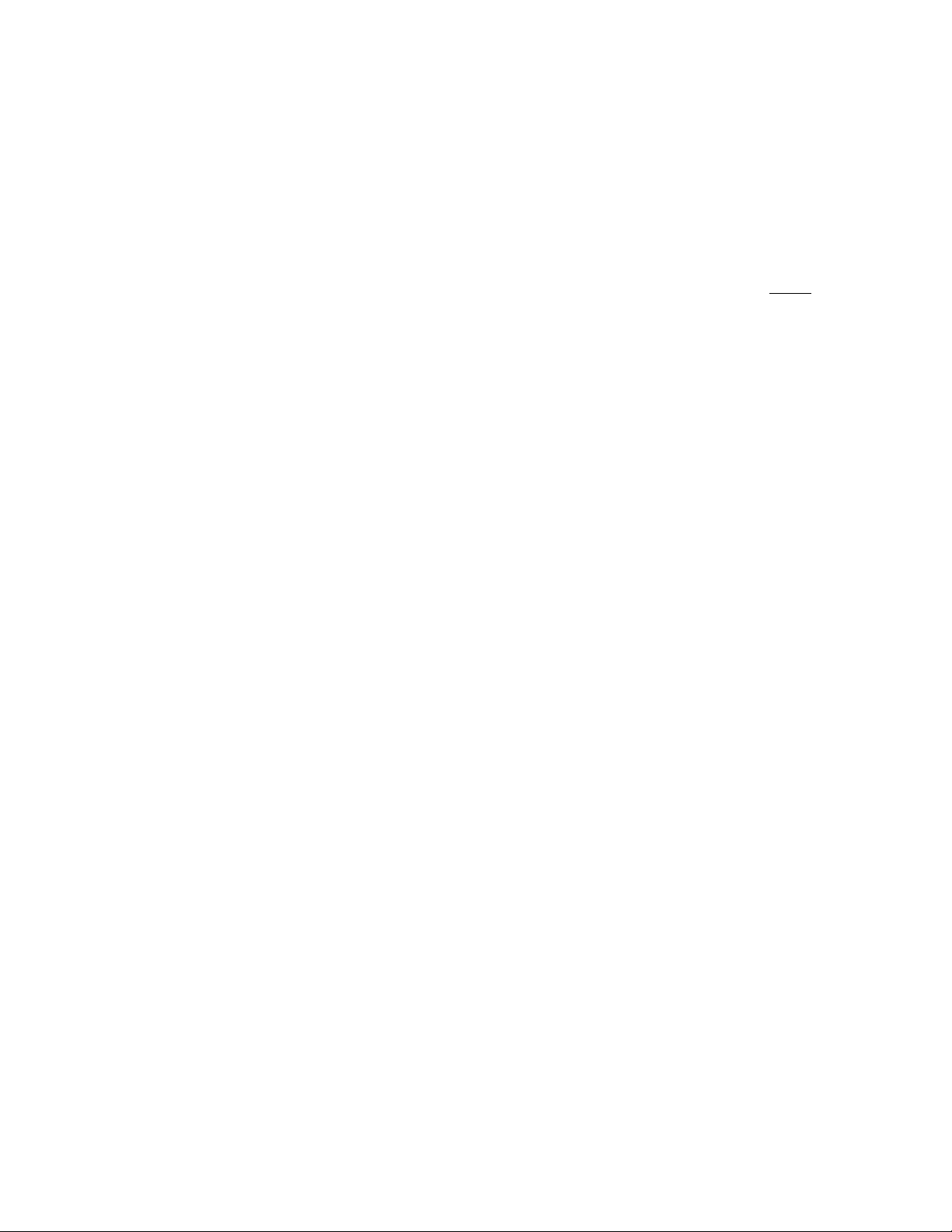
选件和软件有限保修
适用于多数 HP 品牌选件(HP 选件)的有限保修条款和条
件,已经在适用于 HP 选件的有限保修中列出并包含于
HP 选件产品的包装中。如果您的 HP 选件安装在某个 HP 硬
件产品中,则 HP 提供的保修服务期限既可以是 HP 选件附
带的保修文档所指定的期限(HP 选件有限保修期),也可
以是安装了 HP 选件的硬件产品本身尚余的保修期限。两者
之间取其较长的期限,但该期限不应超出自您购买 HP 选件
后 3 年的时间。HP 选件的有限保修期限,自您从 HP 或
其-授权分销商处购买产品之日开始。销售或交货收据上写明
的您购买 HP 选
关详细信息,请参阅 HP 选件的有限保修条款。非 HP 选件
按
“原样”
可能直接向您提供他们的保修服务。
除非在适用的软件最终用户许可证协议或程序许可
证协议中声明、或当地法律另有声明,否则,包括
HP 预装的任何软件产品、免费软件(如下面所定义
的)或操作系统在内的软件产品均按“原样”提供。
这些产品难免会有瑕疵,HP 概不承担其他所有明示
的、默示的、或者法定的保修和条件条款,包括
(但不限于)所有权和非侵害性的保证、任何默示的
保修、适销性责任或条件、适合某一特定用途的保
证、无病毒保证。
期限加以限定,也不允许对隐含的保修进行除外限定,则以
上保修除外声明可能完全不适用于您。
最大范围内,HP 或其提供商在任何情况下都无需对任
何特殊的、偶然的、间接的或随之而来的损害承担责
任(包括但不限于对营利、机密或其他信息造成的损
失、以及业务中断、人身伤害、以任何形式使用或无
法使用本软件产品而造成的秘密泄露),尽管您事先
已就此类损害出现的可能性咨询过 HP 或其提供商,
即便补救未能达到预期目的。
除或限定偶然发生或随之发生的损坏,所以上述限制可能不
适用于您。
对于由 HP 发行的 HP 品牌的软件,HP 的唯一保修责任列于
该软件附带的适用的最终用户许可证或程序许可证协议中。
如果自购买之日起的三十 (30) 天内,如果您发现安装了
HP 发行软件的可移动介质在材料或工艺上存在瑕疵,您所能
获得的唯一补偿就是将该可移动介质送还 HP,并由 HP 予以
更换。有关空白磁带可移动介质的问题,请访问以下网址:
http://h20000.www2.hp.com/bizsupport/
TechSupport/Document.jsp?objectID=lpg50101
件的日期,即您的保修期限的起始日期。有
提供。不过,这些选件各自的制造商和供货商
有些州/司法辖区不允许对隐含保修的
在适用法律涵盖的
一些州/司法辖区不允许排
软件技术支持
对于 HP 软件、HP 预装的第三方软件和购自 HP 的第三方软
件,自您购买这些软件之日起,HP(通过电子媒体和电话等
多种联系方法)将为您提供 30 天的软件技术支持。请参见
“联系 HP”以获得联机资源和电话支持。您的最终用户许
可协议(EULA)中列出了不予保修的所有例外情况。
软件技术支持为您提供以下帮助:
解答安装问题(如何安装,如何开始以及该做哪些
•
准备)。
安装和配置软件(如何安装以及如何开始)。不包括系统
•
优化、自定义设置和网络配置。
解释来自系统的错误信息。
•
区分系统问题和软件使用问题。
•
获得技术支持方案信息或更新。
•
软件技术支持
生成或诊断用户生成的程序或源代码。
•
安装非 HP 产品。
•
无法
为您提供以下帮助:
联系 HP
如果您的产品在有限保修期内出现故障,且该产品文档中的
建议也未能解决问题,您可以通过以下方式获得技术支持:
通过以下网址查找离您最近的 HP 维修点:
http://www.hp.com/support
请联系 HP 授权经销商或 HP 授权服务提供商,并在致电
HP 之前确保已准备好下面的信息:
产品序列号、型号名称和型号编号
•
适用的错误消息
•
附加选件
•
操作系统
•
第三方硬件或软件
•
详细的问题描述
•
如何查询保修和支持权利
请查询 http://www.hp.com/support,以获取保修、
服务、支持及产品信息等最新信息。
您需要自行联系该产品的制造商或供应商以获得其保修支持。
6
Page 7

最终用户许可协议
在使用本设备之前请仔细阅读:本最终用户许可协议(”EULA”)是 (a) 您(个人或单个实体)与 (b) Hewlett-Packard Company
(简称 “HP”)之间的法律协议,控制您使用 HP 随 HP 产品(简称“HP 产品”)安装或提供的软件产品,不另外受您与
HP 或其供应商之间单独的许可协议的约束。其它软件可能在 其联机文档中包含最终用户许可协议。“软件产品”这个词
代表计算机软件,可能包括关联的介质、印刷材料和“联机”或 电子文档。HP 产品可能会附带本最终用户许可协议的增
补版。
只有您同意了本最终用户许可协议的所有条款和条件,才能
获得本软件产品的权利。
钮 后,您即同意受本最终用户许可协议条款的约束。如果
您不同意,则单击表明您不同意这些最终用户许可协议条款
的按 钮,并且不安装、复制、下载或以其它方式使用本软
件产品;可以在购买之日起 14 天内将未使用的软件产品随
HP 硬件一同返还购买处,并要求全额退款。
1. 授予许可。如果您遵守本最终用户许可协议的所有条款
和 条件,HP 会授予您以下权利:
a. 使用。您可以在一台计算机上(简称“您的计算机”)
使用软件产品。如果软件产品是通过 Internet 获得的,并且
最初授权在
和使用该软件产品。您不得将软件产品的各组件在多台计算
机上使用。您无权分发软件产品。您可以将软件产品装载到
您的计算机的临时内存 (RAM) 中,以便使用软件产品。
b. 存储。您可以将软件产品复制到 HP 产品的本地内存或存
储设备中。
c. 复制。您可以存档或备份软件产品,只要副本包含原软件
产品的所有所有权通告,并且只能用于备份。
d. 保留权利。HP 及其供应商保留本最终用户许可协议未明
确授予的所有权利。
e. 免费软件。无论本最终用户许可协议中的条款和条件如
何,软件产品中构成非专有 HP 软件或由第三方根据公共许
可提供的软件(简称“免费软件”)的所有或任何部分受
随此类免费软件附带的软件许可协议的条款和条件的约束,
形式可以是独立协议、收缩包装的许可证或在下载时接受的
电子许可条款。免费软件的使用应完全受此类许可的条款和
条件的约束。
f. 恢复解决方案。任何随/针对 HP 产品提供的软件恢复解决
方案,无论是基于硬盘驱动器的解决
质 (如软盘、CD 或 DVD)的恢复解决 方案或以任何其它形
式 提供的同等解决方案,都只能用于恢复原来随/针对该
HP 产品购买的软件恢复解决方案的 HP 产品的硬盘。使用
此类 恢复解决方案中附带的任何 Microsoft 操作系统软件均
受 Microsoft 许可协议制约。
2. 升级。要使用标识为升级版的软件产品,必须先获得
HP 标识为可以升级的原软件产品的许可。在升级之后,
不得再使用做为升级
多台计算机上使用,则只能在这些计算机上安装
单击“I AGREE
方案,还是基于外部介
基础的原软件产品。
(我同意)
”按
3. 其它软件。本最终用户许可协议适用于 HP 提供的对原软
件产品的更新或补充,除非 HP 随更新或补充提供了其它条
款。如果这些条款之间存在冲突,将优先采用其它条款。
4. 转让。
a. 第三方。软件产品的最初用户可以一次性将软件产品转
让给其他最终用户。任何转让必须包括所有组件、介质、印
刷材料、本最终用户许可协议和授权证书(如果有)。不得
进行间接转让,例如寄售。在转让之前,接收转让产品的最
终 用户必须同意最终用户许可协议的所有条款。软件产品
转让后,您的许可将自动终止。
b. 限制。您不得出租、租赁或暂借软件产品或将软件产品
用 于商业分时共享或机构用途。如果本最终用户许可协议
没有明确声明,您不得分发从属许可、分配或转让许可或软
件产品。
5. 所有权。软件产品和用户文档的所有知识产权归 HP 或其供
应商所有,受法律的保护,包括但不限于美国版权法、商业秘
密法和商标法以及其它适用的法律和国际公约条款。不应从软
件产品上去除任何产品标识、版权通告或所有权限制。
6. 对反向工程的限制。您不得反向工程、反编译或反汇编
软件产品,除非依据所适用的法律或者本最终用户许可协议
中的明确声明,您有权这样做。
7. 条款。只要未终止
效。根据本最终用户许可协议中其它相关的条件,或者您
未遵守本协议的任何条款或条件,本最终用户许可协议也
将终止。
8. 同意使用数据。您应同意 HP 及其分支机构收集和使用您
提供的与软件产品的支持服务有关的技术信息。HP 同意除
非提供此类服务需要,否则,不会以标识个人身份的形式使
用这些信息。
9. 担保免责声明。在适用法律所允许的最大范围内,HP 及
其供应商按“原样”提供软件产品,包含所有错误,因此拒
绝所有其它明示、暗示或法定的担保和条件,包括但不限于
所有与软件产品有关的所有权、非侵权性的担保、任何对适
销性或针对特定目的的适用性以及软件产品没有病毒的暗示
担保、责
保或限制暗示担保期限,所以,上述免责声明对您可能不完
全适用。
任或条件。某些州省/司法辖区不允许排除暗示担
或被拒绝,本最终用户许可协议即生
7
Page 8

10. 责任限制。无论可能造成何种损失,根据本最终用户许
可协议的条款,HP 及其供应商的全部责任以及对所有上述
情况的全部补偿应限于您为软件产品支付的实际金额或
5.00 美元中的较大值。在适用法律所允许的最大范围内,
HP 或其供应商不会对任何特殊、偶发、间接或继发的损失
负责(包括但不限于利润损失或者机密信息或其它信息的遗
失、业务中断、人身伤害、隐私泄漏造成的损失),无论上
述损 失是由于或者与使用或无法使用软件产品而产生或相
关联,或者与本许可协议的任何条款相关联,即使 HP 或任
何供应商已被告知
的目的。某些州省
的损失,所以,上述限制或例外条款对您可能不适用。
11. 美国政府客户。按照 FAR 12.211 和 12.212,商用计
算机软件、计算机软件文档以及商业项目的技术数据可以根
据 HP 的标准商业许可证授权美国政府使用。
12. 遵守出口法。您应遵守美国和其它国家
律 和规定(简称“出口法”),保证软件产品不会 (1) 违背
出 口法直接或间接地出口,或 (2) 用于出口法禁止的用途,
包括但不限于核武器、化学武器或生物武器的扩散。
13. 签署合同的能力和权限。您应表明已到所在州省的法定
成人年龄,如果可以,还应表明您的雇主正式授权您签署该
合同。
14. 适用的法律。本最终用户许可协议受美国加里福尼亚州
法律的约束。
可能发生此类损失或者赔偿没有达到必要
/
司法辖区不允许排除或限制偶发或继发
/
地区的所有法
15. 完整协议。本最终用户许可协议(包括 HP 产品附带的
本最终用户许可协议的任何增补版)是您与 HP 之间针对软
件产品的全部
协议,优先于所有以前的或同期的针对本最
终用户许可协议涉及的软件产品或任何其它内容的口头或
书面通信、提案和演示。 如果 HP 的任何支持服务政策 或计
划的条款与本最终用户许可协议的条款冲突,应遵守本最
终用户许可协议的条款。
© 2004 Hewlett-Packard Development Company, L.P. (The
information contained herein is subject to change without
notice. All other product names mentioned herein may be
trademarks of their respective companies. The only
warranties for HP products and services are set forth in the
express warranty statements accompanying such products
and services. Nothing herein should be construed as
constituting an additional warranty. HP shall not be liable
for technical or editorial errors or omissions contained
herein.)(本许可协议的内容可能会不经通知而修改。所有
在本协议中所提及的其他产品的名称包含了不同公司的商
标。惠普产品和服务的唯一担保将在产品与 服务的保修声
明中予以明示。本许可协议不得被视为额外的担保。惠普
不对本许可协议中的技术或编辑错误或缺漏承担责任。)
Rev. 06/04
8
Page 9

支持信息
及时进行注册!
您可以通过帮助和支持中心注册您的计算机。单击
Windows Vista 开始按钮、帮助和支持,然后单击联
系技术支持。
寻求帮助的方式
当您需要获取帮助时,请按下列步骤操作:
1 查看安装示意图以及产品文档,获得有关设置和使用电脑
的帮助。
2 借助帮助和支持中心,获得有关软、硬件问题的帮助。单
击 Windows Vista 开始按钮,然后单击帮助和支持。
帮助和支持中心会提供有用的故障排除信息及下列信息:
•
用于注册电脑的链接。
•
系统信息,其中包括有关您电脑的产品编号、型号名
称以及序列号。
•
电子邮件支持。
•
HP Real Time Chat(实时聊天),配备具有资质的支
持专家。
•
支持电话号码。
•
用于您的电脑的《用户指南》的链接。
3 如果您遇到硬件问题,在致电客户支持中心之前,请先运
行电脑中预装的诊断工具。单击 Windows Vista 开始按
钮、所有程序、PC 帮助和工具,然后单击硬件诊断工具
4 要获得联机帮助,请访问下面的 HP 客户支持中心网站:
http://www.hp.com/cn/support,以获得技术信息
或软件升级包。
5 如果仍然无法解决问题,请致电 HP 客户服务中心 :
800-820-6616
或者
021-36034566
每天 8:30–18:00(时间如有更改,恕不另行通知。)
HP 技术支持网址
http://www.hp.com/cn/support
从哪里可以找到《用户指南》?
您可以在您的电脑上找到《用户指南》。单击
Windows Vista 开始按钮、所有程序,然后单击用户指南。
您也可以从以下网站获取《用户指南》文档:
http://www.hp.com/support,在这里您可以搜索适用
于您的计算机型号的支持页面。
。
软件支持
如果遇到与软件或 ISP(Internet 服务提供商)有关的问题,
请拨打软件供应商或 ISP 供应商的电话或访问其网站。相应
的电话号码和网址在下表中列出。部分网址可能已存在于
Internet Explorer 浏览器的“收藏夹”列表中。如果未给出
任何信息,则可能不提供电话和电子邮件支持。对于未列出
的软件,HP 技术支持中心提供 30 天的有限支持。您的计
算机不包含下列软件的所有权。
Adobe Reader
http://www.pacific.adobe.com/support/main.html
CyberLink
http://www.cyberlink.com
Game Channel (Wild Tangent)
hpdesktp_support@wildtangent.com
http://www.wildtangent.com
Symantec 公司的 Norton Internet Security
http://www.symantec.com/region/cn/techsupp/index.html
致尊敬的用户
恭喜您购买 HP 台式电脑!在生产过程中,每一台计算机都
要通过全面的质量检测以保证其符合严格的标准,HP 正是
以质量和可靠性而闻名的。
只有通过各项质量检测,确保其在各种情况下都能正常工
作,HP 电脑才能出厂。此外,我们还在您的电脑上加贴了
安全封条,此封条的完好表明自出厂以来它未经人为改动。
我们完全理解扩展和升级事关每位用户的切身利益。这正是
我们引以为豪的 HP 电脑最大的与众
升级电脑以使之符合您独特需求的迫切想法。
您想要进行的任何硬件升级,都必须在您完全设置好您的新
电脑之后进行。请参阅系统随带的装配示意图以获取设置方
面的帮助。如果您在设置系统和开机过程中遇到困难,可立
即与《有限保修、支持和系统复原指南》开头所列的 HP 客
户服务中心取得联系,HP 客户代表会设法帮助您解决问
题。这是升级系统之前您必须做的。
撕开电脑背面的安全封条,即意味着您确认在试图升级
之前电脑工作正常。在当地法律允许的范围内,一旦安全封
条破损,您的电脑将按照“硬件有限保修”部分所列的条款
和条件享受服务。
感谢您购买 HP 电脑。尽情享受它带给您的无尽乐趣吧!
不同之处,并能体会您
系统
9
Page 10

客户支持
随时随地。即需即得。帮助您使您的电脑发挥出最大效用,
是倍受嘉奖的 HP 客户支持中心对您的郑重承诺。无论运用
电脑中的各种工具,借助 Web 上的信息,通过电话还是当
地零售商,您都会找到您所需要的信息。
致电 HP 客户支持中心
最后,如果这些步骤都不奏效,您可致电所在地区的 HP 客
户支持中心,求助于资深专家。热线支持限于自您购买电脑
之日起的三十 (30) 天内。三十 (30) 天之后会收取一定的费
用,不过仍会解答您遇到的基本问题。
有问题?HP 会帮助您
这台新电脑开机即可使用,它可以为您服务许多年。但它毕
竟是一台复杂的、功能强大的机器,难免有问题的时候。如
果您不巧碰到问题,HP 会随时提供帮助。
入门指南
查看装配示意图和《入门指南》,以获得有关装配和使用电
脑的帮助。
看看我能做些什么
电脑中含有大量的帮助信息。首先请查阅 Windows® 电脑上
的“帮助”(要访问此帮助,请单击 Windows Vista 开始按
钮,然后单击帮助和支持)。它含有更详细的帮助,并将向
您提供如何解决问题的建议。
从“帮助和支持中心”可得到 HP 发布的与您电脑有关的最
新消息。也别忘了仔细阅读 HP 每次发送到您桌面上的更新
提示。
现在,来一次短暂的网上之旅吧!HP 的网站上有软件更
新、使用提示和技巧,对于常见问题的解答以及其他信息。
请访问前文中列出的“HP
型号。
技术支持”网址并查找您的电脑
如果需要:进行修复
如果您的电脑需要维修或更换部件,您有两种选择:
您可以简便地更换电脑的许多客户可更换零件。这是最快
•
的维修方法,通常我们在几天之内即可将零件直接送达您
的家里或公司。
如果确实需要维修,HP 客户服务中心将安排专人负责修
•
理您的电脑。
这些服务限于保修期内。
在“硬件有限保修”部分中还描述了本保修指南的少数限制
和除外条款(以及某些重要细节)。
10
Page 11

修复软件问题
在正常操作过程中,您的电脑要使用操作系统和已安装的软
件程序。如果您的电脑因为运行软件而导致异常或停机,您
可以对其进行修复。
部分软件的修复只需要您重新启动电脑即可,其他软件的修
复则需要使用硬盘上的文件执行系统复原。
注:
请务必按照本文档描述的顺序执行电脑修复。
软件修复概述
本节列出了当您遇到软件问题需要修复电脑时可用的方法。
以下各节提供了每种方法的详细说明。您必须按照该概述中
列出的顺序执行修复过程:
1 重新启动电脑
2 关闭电脑
3 更新驱动程序
4 Microsoft 系统还原
5 重新安装软件程序和硬件驱动程序
6 系统复原
注:
如果您要更换硬盘,只需执行系统复原即可。
重新启动电脑
重新启动电脑是修复电脑问题最简单的方法。重新启动电脑
后,会将操作系统和软件重新加载到内存中。
要重新启动电脑,请:
1 关闭所有打开的程序和窗口。
2 单击 Windows Vista 开始按钮。
3 单击锁定按钮旁边的箭头按钮,然后单击重新启动。
关闭电脑
关机再重新开机这一过程,会强制电脑将操作系统重新加载
到内存中,这样会清除某些跟踪信息。此操作可以排除重新
启动电脑之后仍然存在的某些问题。
要关闭电脑,请:
1 关闭所有打开的程序和窗口。
2 单击 Windows Vista 开始按钮。
3 单击锁定按钮旁边的箭头按钮,然后单击关机。
4 按主机上的开关按钮启动电脑。
更新驱动程序
驱动程序是一种软件程序,可使电脑与其所连接的设备(例
如打印机、硬盘、鼠标或者键盘)进行通信。
通过执行以下步骤更新驱动程序,或者返回到先前某个版本
的驱动程序(如果新驱动程序无法解决您的问题):
1 单击 Windows Vista 开始按钮,右键单击计算机,然后
单击属性。
2 单击“任务”下方的设备管理器。
3 单击加号 (+) 可展开设备类型,其中包含您希望更新或返
回的设
备(例如,DVD/CD-ROM 光驱)。
4 双击特定项目(例如 HP DVD Writer 640b)。
5 单击驱动程序选项卡。
6 要更新某个驱动程序,请单击更新驱动程序,然后按屏幕
上的说明进行操作。
或者
要回滚到先前某个版本的驱动程序,请单击回滚驱动程
序,然后按屏幕上的说明进行操作。
Microsoft 系统还原
Microsoft Windows Vista 附带一种功能,您可以借助该功能
将电脑配置还原到未出现当前软件问题时的状态。该功能的
作用机制是创建一个还原点,其中记录了电脑在指定日期和
时间的各项设置。
在安装新程序时,操作系统会在添加新软件之前自动创建一
个还原点。也可以手动设置还原点。
如果您认为遇到的问题可能由电脑软件引起,请使用“系统
还原”将电脑还原到上一个还原点。
注:
在使用“系统复原”程序之前,请首先使用“系统还
原”功能。
要启动“系统还原”,请:
1 关闭所有打开的程序。
2 单击 Windows Vista 开始按钮、所有程序,然后单击
附件。
3 选择系统工具、系统还原,然后单击下一步。
4 按照屏幕上的指导进行操作。
要手动添加还原点,请:
1 关闭所有打开的程序。
2 单击 Windows Vista 开始按钮,然后单击控制面板。
3 单击系统和维护,然后单击系统。
4 单击系统保护。
5 在“自动”还原点下,选择想要为其创建还原点的磁盘。
6 单击创建。
7 按照屏幕上的指导进行操作。
要获得有关软件还原点的更多信息,请:
1 单击 Windows Vista 开始按钮,然后单击帮助和支持。
2 在“搜索”栏中键入系统还原,然后单击搜索。
重新安装软件程序和硬件驱动程序
如果某个出厂时预装的软件程序或硬件驱动程序损坏,您可
以使用“复原管理器”程序重新安装损坏的程序(仅适用于
部分型号)。
11
Page 12

注:
请勿使用“复原管理器”程序重新安装电脑包装箱中随
附 CD 或 DVD 上的软件程序。请直接使用 CD 或 DVD 重新
安装这些程序。
卸载程序之前,请确保您能够重新安装该程序。检查您最初
安装该程序的来源(例如,光盘或 Internet)是否仍然可
用。或者检查该程序是否包含在可从“复原管理器”重新安
装的程序列表中。
要查看“复原管理器”中可重新安装的程序列表,请执行以
下操作:
1 单击 Windows Vista 开始按钮、所有程序、PC 帮助和工
具,然后单击复原管理器。
2 单击高级选项、重新安装计算机附带的软件程序,然后单
击下一步。
3 在“欢迎”屏幕上
程序列表会打开。查看您的程序是否在此列表中。
要卸载程序,请执行以下操作:
1 关闭所有软件程序和文件夹。
2 卸载受损的程序:
3 单击 Windows Vista 开始按钮、控制面板。
4 单击“程序”下方的卸载程序。
5 选择希望删除的程序,然后单击卸载。
6 如果您希望继续卸载,请单击是。
要使用“复原管理器”重新安装程序,请执行以下操作:
1 单击 Windows Vista 开始按钮、所有程序、PC 帮助和工
具,然后单击复原管理器。
2 单击高级选项、重新安装计算机附带的软件程序,然后单
击下一步。
3 在“欢迎”屏幕上单击下一步。
4 选择您希望安装的程序,单击下一步,并按屏幕说明进行
操作。
5 重新安装完成之后,重新启动电脑。
注:
请勿跳过最后一步。完成软件程序或硬件驱动程序的复
原操作后,必须重新启动电脑。
单击下一步。
系统复原
如果您尝试使用上述各种修复电脑的方法均不奏效,可以考
虑最后一种方法,即执行系统复原,重新安装出厂时预装的
操作系统、软件程序和硬件驱动程序。
另
外,您必须从以下方法中选择一种来执行系统复原:
复原映像 — 使用存储在您硬盘上的复原映像来执行系统复
原。复原映像是一种包含出厂预装软件副本的文件。要使用
硬盘上的复原映像来执行系统复原过程,请参见第 13 页中
的“从硬盘启动系统复原过程”。
注:
复原映像会占用硬盘的部分存储空间,这部分空间无法
再用于数据存储。
复原光盘 — 使用复原光盘集 (CD/DVD) 来执行系统复原过
程,复原光盘集是指您通过存储在硬盘上的文件制作的光
盘。要制作复原光盘,请参见下一节。
制作复原光盘
按照本节介绍的步骤,使用硬盘上存储的复原映像来制作复
原光盘集。该映像包含电脑出厂前预装的操作系统和软件程
序文件。
您只能为您的电脑制作一套复原光盘。而且,您制作的复原
光盘只能在您自己的电脑上使用。
制作完复原光盘后,如果您希望硬盘上具有更多可用空间,
可以将复原映像删除。
注:
除非您已经制作了复原光盘,否则切勿删除复原映像。
选择复原光盘
相比较 CD 制作的光盘而言,使用 DVD 制作复原光盘有诸
多益处:
DVD 容量比 CD 大,因此刻录和存储时所需的光盘数少。
制作 DVD 复原光盘的时间比制作 CD 复原光盘所需的时
间少。
要制作复原光盘,您的电脑中必须具有 CD/DVD Writer 光
驱,或者其他可对 CD/DVD 光盘进行写操作的光驱。
请务必使用高质量的光盘。因为制作复原光盘集的过程非常
重要,该过程有着极
消息,例如写盘时刻录失败或光盘验证期间检测到错误。
如果您的光盘存在缺损,系统可能会拒绝写盘,并且会提示
您插入新的空白光盘重试。系统拒绝对某些光盘进行写操作
属于正常情况。
复原光盘集中所含的光盘数目取决于您的电脑型号。光盘制
作程序会告诉您制作复原光盘集所需的空白光盘的具体数
量。下表显示了所需光盘的数量。
其严格的验证标准。您可能会看到错误
系统复原 — 系统复原会彻底删除硬盘上的内容并将硬盘重
新格式化,也会删除您已创建的所有数据文件。系统复原过
程会重新安装操作系统、各种程序和驱动程序。但是,您必
须重新安装电脑出厂时未预装的所有软件。这包括电脑附件
盒中所包含的 CD 上附带的软件,以及购买电脑后您自行安
装的各类软件程序。
12
光驱 光盘类型 所需空白光盘的数量
DVD DVD-R、DVD+R 1–3 个光盘
DVD DVD+R 双面 1–2 个光盘
CD CD-R 7–16 个光盘
没有 CD 或
DVD 光驱
为了验证写在光盘上的信息是否正确,系统将花费一段时
间。在此过程中您可以随时退出。下次运行该程序时,它会
从您上次退出的位置继续。
请联系 HP 技术支持部门
Page 13

要制作复原光盘,请执行以下操作:
1 关闭所有打开的程序。
2 单击 Windows Vista 开始按钮、所有程序、PC 帮助和工
具,然后单击复原光盘制作。
3 按照屏幕上的指导进行操作。制作过程中,为每一张光盘
贴上标签,例如:复原光盘 1、复原光盘 2。
4 将复原光盘存放在安全的地方。
系统复原选项
应尝试按下列顺序执行系统复原:
1 在 Windows Vista 开始菜单中,浏览硬盘。
2 在系统启动过程中,按下键盘上的 [F11] 键,浏览硬盘。
3 浏览您所制作的复原光盘。
4 浏览从 HP 技术支持部门购买的复原光盘。要购买复原光
盘,请转至 http://www.hp.com/support,然后访
问所需电脑型号的“软件和驱动程序”下载页。
从硬盘启动系统复原过程
要使用硬盘上的复原映像安装软件,请选择以下步骤之一:
从“Windows Vista 开始”菜单启动系统复原过程
•
在系统启动后执行系统复原
•
从“Windows Vista 开始”菜单启动系统
复原过程
如果电脑正在运转,且 Windows Vista 正作出响应,请使用
以下步骤执行系统复原。
在系统启动后执行系统复原
如果 Windows Vista 未作出响应,但电脑正在运转,请使用
以下步骤执行系统复原:
注:
“系统复原”将会删除自电脑购买以来您创建的所有数
据或安装的所有程序。因此,请务必将您希望保留的所有数
据备份到可移动光盘中。
1 关机。如有必要,请按住主机上的开关按钮直至电脑关
闭。
2 将除显示器、键盘和鼠标之外的所有外围设备与电脑断开
连接。
3 按主机上的开关按钮打开电脑。
4 当您看到电脑屏幕上显示最初的公司徽标时,立即反复按
键盘上的 [F11] 键,直到打开“复原管理器”窗口。
5 单击高级选项。
6 单击将电脑复原至出厂时的原始状态,然后单击下一步。
7
如果系统提示您备份文件,并且您已经进行了备份,单击
否,然后单击下一步。
8 系统复原即会开始。系统复原完成之后,电脑会重新启
动。
9 完成注册过程,然后等到电脑桌面显示出来。
10 关闭电脑,重新连接所有外围设备,然后重新启动电脑。
11 执行第 14 页上的“执行复原之后的步骤”。
使用复原光盘启动系统复原过程
本部分包含使用复原光盘执行系统复原的步骤,复原光盘可
按照第 12 页上的“制作系统复原光盘”的介绍来制作。
注:
“系统复原”将会删除自电脑购买以来您创建的所有数
据或安装的所有程序。因此,请务必将您希望保留的所有数
据备份到可移动光盘中。
1 关机。
2 将除显示器、键盘和鼠标之外的所有外围设备与电脑断开
连接。
3 启动电脑。
4 单击 Windows Vista 开始按钮、所有程序、PC 帮助和工
具,然后单击复原管理器。
5 在“欢迎使用复原管理器”窗口中,单击高级选项按钮。
6 单击将电脑复原至出厂时的原始状态,然后单击下一步。
7 在提示您执行下一步操作的屏幕上单击下一步。
8 您的电脑将重新启动。
注:
如果系统未检测到复原分区,则会提示您插入复原
光盘。
9 在“欢迎使用复原管理器”窗口中,单击高级选项按钮。
10 单击将电脑复原至出厂时的原始状态,然后单击下一步。
11 如果系统提示您备份文件,并且您已经进行了备份,单击
否,然后单击下一步。
12 系统复原即会开始。系统复原完成之后,电脑会重新启
动。
13 完成注册过程,然后等到电脑桌面显示出来。
14 关闭电脑,重新连接所有外围设备,然后重新启
15 执行第 14 页上的“执行复原之后的步骤”。
动电脑。
注:
“系统复原”将会删除自电脑购买以来您创建的所有数
据或安装的所有程序。因此,请务必将您希望保留的所有数
据备份到可移动光盘中。
要使用复原光盘执行系统复原过程,请执行以下操作:
1
如果电脑正在运转,则为您希望保存的所有数据文件制作
备份 CD/DVD。制作完成后,请从光驱插槽中取出备份
光盘。
注意事项:
对其进行备份,则会丢失数据。
2 将第 1 张复原光盘插入光盘插槽中。
3 如果电脑可以正常运行,单击 Windows Vista 开始按
钮,单击锁定按钮旁边的箭头按钮,然后单击关机。
或者
如果电脑无法响应,请按住主机上的开关按钮大约 5 秒
钟或直到电脑关闭。
4 将除显示器、键盘和鼠标之外的所有外围设备与电脑断开
连接。
5 按主机上的开关按钮打开电脑。
6 屏幕
上将打开一个窗口,提示您选择使用光盘运行执行系
统复原,还是从硬盘执行系统复原。
7 选择使用复原光盘执行系统复原,然后单击下一步。
8 在“欢迎使用复原管理器”窗口中,单击高级选项按钮。
9 单击将电脑复原至出厂时的原始状态,然后单击下一步。
硬盘上的所有数据都将被删除。如果您尚未
13
Page 14

10 如果系统提示您备份文件,并且您已经进行了备份,单击
否,然后单击下一步。
11 如果系统提示您插入下一张复原光盘,则请插入该光盘。
12 “复原管理器”程序运行结束后,取出最后一次插入的复
原光盘。
13 单击完成以重新启动电脑。
执行复原之后的步骤
1 在“欢迎使用 Microsoft Windows”屏幕上,请按屏幕上
的安装说明进行操作,然后在最后一屏画面中单击开始,
即可显示 Windows 桌面。
2 配置 Internet 连接。
3 使用 Windows Update 从 Microsoft 获取重要更新:
•
单击 Windows Vista 开始按钮,然后单击控制面板。
•
在“安全性”下,单击检查更新按钮。
•
单击安装更新。
•
重新启动电脑。(有些更新只有在您重新启动电脑后
才能完成安装。)
4 使用“HP 更新”从 HP 获取重要更新:
•
单击 Windows Vista 开始按钮、所有程序,HP 文件
夹,然后单击 HP 更新。
•
按照屏幕上的说明下载驱动程序更新及软件更新。
5 关闭电脑,重新连接原先连接在电脑上的所有外围设备,
然后重新启动电脑。
6 重新安装随包装箱附带的所有软件以及您购买的其他任何
软件。
•
系统复原软件可能已经安装了部分随包装箱附带的软
件。
•
如果您曾经安装了某些软件程序的更新,请重新安装
这些更新。通常,您可以从软件开发商的网站下载这
些更新。
7 如果您在执行系统复原之前进行了备份,请将备份的数据
文件从备份介质复制到硬盘中。
8 请确保系统运行的是最新的安全防护软件。
14
Page 15

一致性声明
根据 ISO/IEC 17050-1 和 EN 17050-1
供应商名称: Hewlett-Packard Company
供应商地址: Hewlett-Packard Company
10955 Tantau Ave
Cupertino, CA 95014
声明下列产品
产品: 个人电脑
型号: 900
a000、a1000、a5000、a6000
CPT-001 P、CPT-001 R、CPT-002 P、CPT-002 R、CPT-003 P、CPT-003 R
d1000、d4000、dx2000、d5000
g2000、g3000
m000、m1000、m5000、m7000、m8000、m9000
s0000、s3000、s7000
SR1000、SR2000、SR5000、SA4000、SV2000、SV7000、SG2000、SG3000
t000、t3000
u6000
v2000、v7000
w1000、w5000
x5000、z500、
产品选件: 调制解调器卡:RD01-D850、CX-9Z-NR0134
蓝牙:BM-GP-BR-51
电视调谐器卡:71xxx、74xxx、78xxx、26xxx、25xxx、JayHawk、Fennec、Twolf
键盘:51xx、KB-06xx、KB-09xx、KM713K、SK29xx、I101-P01、PR11-01、9131URF、5189URF
鼠标:KM713K、M389、M889、MOBJKC、MOBJKO、MOBLUL、M-SBQ133、M-SBP133、
M-SBF96、M60PB、N17RBP、N17ROPKYE、9131URF、5189URF、MORFB1UO
符合下列产品规范:
安全性: IEC 60950-1: 2001 / EN60950-1: 2001
EN 60825-1: 1994 + A1: 2002 + A2: 2001, Class 1 (Laser/LED)
EMC: CISPR 22: 1997 / EN 55022: 1998 +A1:2000 +A2:2003、Class B/ EN 55022:2006、Class B
CISPR 24: 1997 / EN 55024:+1998 +A1:2001 +A2:2003
EN 55020:1995/ EN 55020:2002 +A1:2002 + A2:2005
EN 55013:2001 +A1:2003
EN 61000-3-2:2006, Class D
EN 61000-3-3:1995 + A1:2001+ A2:2005
FCC Title 47 CFR, Part 15 Class B / ICES-003
AS/NZS CISPR 22:2004/ AS/NZS CISPR 22: 2006
电信: TBR 21: 1998
EN 300328: V.1.6.1
补充信息:
本产品符合低压电气规范 2006/95/EC、EMC 规范 2004/108/EEC 和 R&TTE 规范 99/5/EC 的要求,并带有相应的 CE(欧洲理事
会)标志。
本设备符合 FCC 规则的第 15 条款。操作限于以下两种条件:(1) 此设备不会导致有害干扰,且 (2) 此设备必须接受已收到的任何干
扰,包括可能导
Cupertino, CA USA 2008 年 2 月 7 日
如仅需了解法规一致性信息,请联系:
澳大利亚联系信息:Product Regulations Manager, Hewlett-Packard Australia Pty Ltd., 31-41 Joseph Street, Blackburn, Victoria 3130
欧洲联系信息:Hewlett-Packard GmbH, HQ-TRE, Herrenberger Straße 140, 71034 Böblingen, Germany
北美联系信息:Hardware Quality Eng. Manager, Hewlett-Packard, CPC, 10955 Tantau Ave., Cupertino, CA 95014
致意外操作的干扰。
z6000、IQ500、IQ700、IQ800 系列
Page 16

操作规范
额定电源: 交流电输入 100–127V∿,3A、4A 或 6A*
200–240V∿,2A 或 3A*
50/60 Hz
操作温度: 5°C 到 35°C
储存温度: –30°C 到 65°C
操作湿度: 26°C 时为 15% 到 80%
操作海拔: 0–2000 米
储存海拔: 0–4572 米
* 请参考位于计算机背面的额定电压标签,以便确定精确的额定电压。
安全及法规信息
警告:
列为警告的文字表示,如果不按照说明进行操作,
可能导致设备损坏、信息丢失、人身伤害甚至死亡。
警告:
内有带电部件与活动部件。在拆卸设备外壳之前,
请先断开设备电源。
重新-接通设备电源之前,请装回并固定好外壳。
警告:
电脑很重;请务必使用符合人体工程学的正确搬运
方法来搬动电脑。
警告:
安装电脑并将其连接到电源系统之前,请阅读本文
档结尾处的“其他安全信息”。
本产品含有电池。当电池耗尽时不要随意丢弃,请将它们送
到废弃化学品收集站。
有关 ENERGY STAR 的重要信息
标有 ENERGY STAR
(EPA) 关于电脑的 ENERGY STAR 指标。EPA ENERGY STAR
徽标并不表示由 EPA 进行了背书。作为
ENERGY STAR 合作伙伴,Hewlett-Packard
公司按照适用的 ENERGY STAR 节能准
则,将标有 ENERGY STAR 徽标的产品确
定为
符合 ENERGY STAR 标准的产品。
所有符合 ENERGY STAR 标准的电
脑上均标有以下徽标:
EPA 制定了“ENERGY STAR 电脑计划”,通过在家庭、办
公和工厂环境中采用更多节能设备,来实现节能、减少
污染。通过 Microsoft Windows
不用时降低电源消耗,也可以实现节能。
®
徽标的 HP 电脑符合美国环境保护局
®
电源管理功能,使产品在
空气
电源管理功能可以使电脑在处于非活动状态一段时间后进入
低电力运行或睡眠模式。使用符合 ENERGY STAR 标准的外
置显示器时,电源管理功能还支持对显示器的电源管理功
能。要利用该节能功能,请执行以下操作:
将电源管理功能预设为在电脑进入非活动状态 20 分钟后
•
关闭电脑。
将电源管理功能预设为在电脑进入非活动状态 15 分钟后
•
关闭显示器。
Page 17

通过与任何一种电脑输入设置(例如鼠标、键盘等)进行用
户交互,即可将电脑和显示器从睡眠模式中唤醒。如果启用
了 Wake On LAN (WOL),电脑还可以被网络信号唤醒。
有关电源管理功能节省能源和资金的更多信息,请访问 EPA
的 ENERGY STAR 电源管理网站:
www.energystar.gov/powermanagement
有关 ENERGY STAR 程序及其环保作用的更多信息,请访问
EPA 的 ENERGY STAR 网站:www.energystar.gov
注意事项:
节能显示器功能可能会出现节能功能超时,造成视频失真。
在不符合 ENERGY STAR 标准的显示器上使用
音频音量状态
长时间以高音量聆听音乐可能会对人的听力造成损害。为降
低损害听力的危险,应该将音量降低到安全舒适的范围内,
并尽量减少以高音量聆听音乐的时间。
为了您的人身安全,请务必先重新设置音量,然后再使用
•
听筒或耳机。即使在相同的音量控制设置下,不同的听筒
的音量也会有所不同,有些听筒的声音会较大。
更改默认音频或均衡器设置可能会导致音量提高,因此应
•
谨慎操作。
如果 HP 产品号包括计算机及听筒或耳机,则该组合符合
•
EN 50332-1。
整体而言,音频线路输出 I/F 不用于听筒或耳机。
•
警告:
使用此设备时,请务必遵守基本的安全预防规范,
以降低造成火灾、触电、人身伤害的风险。这些规范包括:
不要在靠近水的地方使用本产品,如浴缸、洗碗池、厨
•
房的清洗池或洗衣盆附近,潮湿的地下室或游泳池旁边。
在电压剧烈波动时不要使用本产品。出现闪电时,可能
•
有从远端传导过来的电击危险。
在发生燃气泄漏处附近,不要使用本产品报告燃气泄漏。
•
每次在打开设备外壳或接触未绝缘的调制解调器电缆、
•
插孔或内部组件之前,请断开调制解调器电缆。
如果本产品未提供电话线,请一定使用 No. 26 AWG
•
或更大容量的电讯连线以降低火灾风险。
不要把调制解调器或电话线插头插入网卡 (NIC) 插口。
•
保存好这些说明
其他安全信息
本产品还未进行与“IT”电源系统(按照 IEC 60950 标准,
不直接接地的交流分布式系统)连接的评估。
交流电安全警告
警告:
将电脑安装在交流电插座的附近。交流电源线是电
脑主要的交流电断开设备,必须使其便于随时使用。为安全
起见,随计算机附带的电源线带有接地插头。避免电击危险
的最好方法是将电源线连接到正确接地的墙上插座。
警告:
您的计算机附带一个电压选择开关,可用于 115 或
230 伏∿ 的电源系统。电压选择开关已预设为电脑出售国
家/地区的正确电压设置。将电压选择开关改到错误的位置
会损坏您的计算机,并且此类损坏不在任何默示保修条款范
围内。
警告:
为减少来自电话网络电击的可能性,将电脑与电话
线连接之前先将其插头插入交流电插座。此外,从交流电插
座拔出电脑插头时先中断电话线的连接。
警告:
安装或拆除电脑外壳之前,请先中断电话系统与调
制解调器线的连接。
警告:
不要在机箱打开的时候使用本电脑。
警告:
为安全起见,请务必先断开电脑和电源的连接,以
及到任何通信系统(如电话线)、网络或调制解调器的连
接,然后再执行其他维修步骤。否则,将可能导致人身伤
害或设备毁坏。本产品的电源和调制解调器内部都有危险
电压。
锂电池注意事项
警告:
计算机使用锂电池,电池型号为 CR2032。如果更
换错了电池,可能会有爆炸的危险。更换电池时,仅使用生
产厂商建议的相同或等同型号的电池。请按照厂商的指示处
理使用过的电池。
激光安全声明
Class 1(1 类)LED 产品
CD 和 DVD 光驱包含一套激光系统。根据 1968 年,美国
健康和人类服务部门 (DHHS) 颁布的《健康和安全的辐射
控制法》规定的辐射性能标准,该激光系统属于“1 类激
光产品”。
如果本组件需要维修,请与授权的维修处联系。
警告:
除了在《升级和维修指南》中规定的控制、调整或
执行步骤都可能导致严重的辐射危害。为免遭激光束的辐
射,请不要打开 CD 或 DVD 光驱的外壳。
激光产品标签
激光产品表面都贴有以下标签或具有同等作用之物:
此标签表明该产品属于
CLASS 1 激光产品
签贴在您电脑中安装的激光
设备上。
电视天线接头保护
电视外部天线接地
如果有外部天线或电缆系统连接到本产品,确保天线或电缆
系统接地以提供浪涌保护,并避免静电放电累积。Article
810 of the National Electrical Code, ANSI/NFPA 70 提供
有下列相关信息:电杆和支撑结构的正确接地、连接天线放
电组件的引入线的接地、接地导体的大小、天线放电组件的
位置、接地电极的连接以及接地电极的要求。
。此标
17
Page 18

雷电保护
在出现雷电时,或者任何产品闲置一段较长时间时,为了
加强保护,请从墙上插座拔下产品插头并中断天线或电缆
系统的连接。这将在发生雷电和电源线路发生浪涌时保护
本产品。
电源线路
严禁将外部天线系统置于高架电线或其他电灯或电路附近,
或者置于电线或电路上方。
警告:
安装外部天线系统时,尤其要注意不要去接触电线
或电路,否则会有生命危险。
本文档中的内容可随时更改,恕不另行通知。
18
Page 19

Page 20

Copyright © 2008 Hewlett-Packard Development Company, L.P.
Printed in
